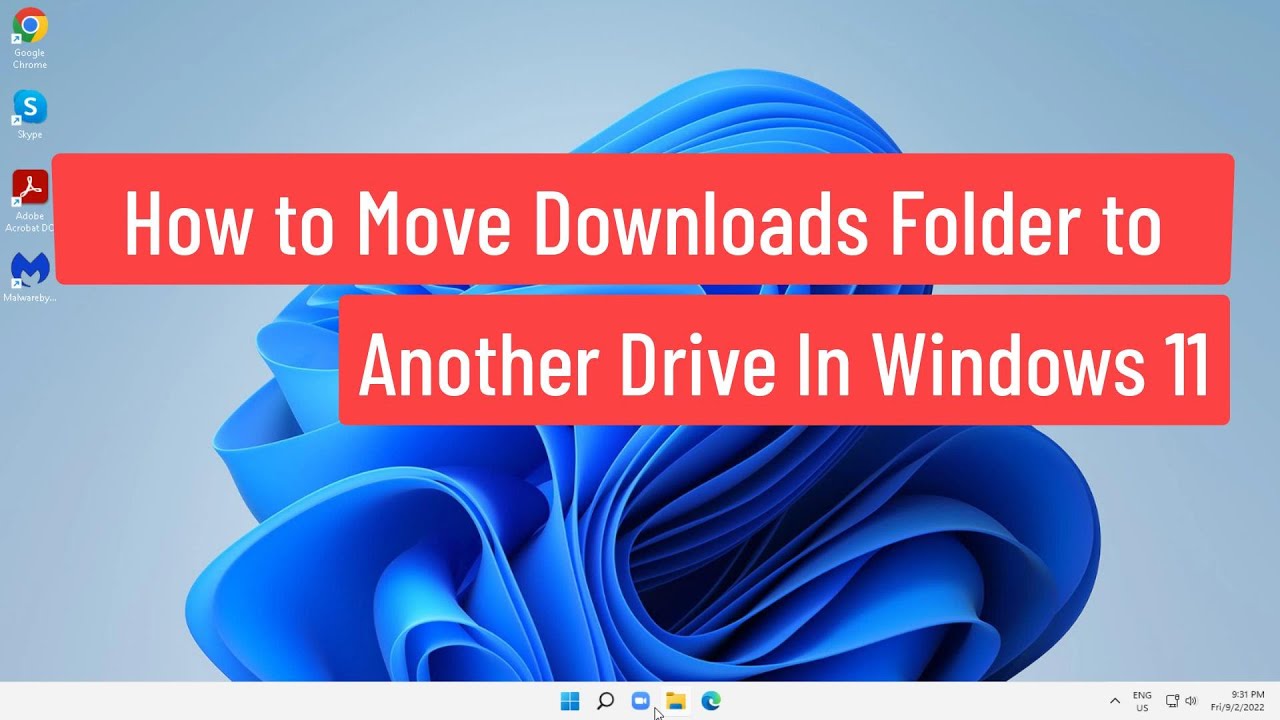
¡Bienvenido lector! En este tutorial te enseñaré cómo cambiar la ubicación de la carpeta de descargas a otra unidad en Windows 11. Sigue los siguientes pasos para lograrlo:
Paso 1: Abrir el explorador de archivos
Para comenzar, abre el explorador de archivos en tu computadora.
Paso 2: Botón derecho en la carpeta de descargas
Una vez que estés en el explorador de archivos, busca la carpeta de descargas y haz clic derecho sobre ella.
Paso 3: Propiedades de la carpeta
En el menú desplegable que aparece, selecciona Propiedades.
Paso 4: Pestaña de ubicación
En la ventana de propiedades de la carpeta de descargas, haz clic en la pestaña Ubicación.
Paso 5: Cambiar la ubicación
Ahora, haz clic en el botón Mover para cambiar la ubicación de la carpeta de descargas.
Paso 6: Selección de otra unidad
En la ventana de selección de ubicación, elige la unidad donde deseas mover la carpeta de descargas.
Paso 7: Crear una nueva carpeta
Bajo la unidad seleccionada, crea una nueva carpeta escribiendo un nombre para ella.
Paso 8: Confirmar cambios
Una vez creada la nueva carpeta, selecciónala y haz clic en Seleccionar carpeta.
Paso 9: Aplicar cambios
Finalmente, haz clic en Aplicar para confirmar los cambios realizados y luego en Sí para mover todos los archivos.
¡Listo! Has conseguido cambiar la ubicación de la carpeta de descargas a otra unidad en Windows 11. Espero que este tutorial te haya sido de ayuda. Si te ha gustado, por favor, compártelo y no olvides suscribirte a nuestro canal para más contenido. ¡Muchas gracias y hasta el próximo artículo!
